電腦系統還原Win10應該進行哪些設置?還原Win10設置方法教程
許多用戶在使用Win10電腦的過程中,經常會遇到找一些問題。例如不小心下載了一些病毒軟件無法清除等。而這個時候最好的辦法就是還原系統。那么我們還原電腦系統的時候應該進行哪些設置呢?下面小編就為大家講解一下吧!
操作方法:
1、首先,請大家打開Win10系統中的計算機應用,在桌面上對著計算機圖標擊右鍵,選擇“屬性”選項。
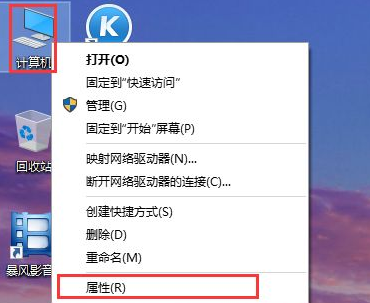
2、進入計算機的屬性頁面之后,點擊頁面左側的“系統保護”選項,點擊進入系統保護設置頁面。
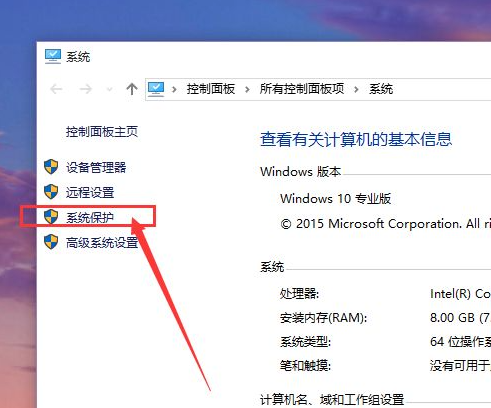
3、在計算機系統保護設置頁面中,我們可以看到頁面中的“系統還原”功能按鈕還處于灰色不可用狀態,意味著系統還原功能尚未啟用,所以我們第一項要做的就是啟用系統還原功能。
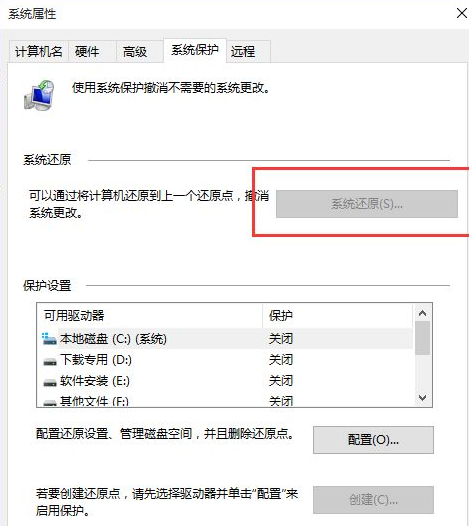
4、接下來,我們點擊頁面中的磁盤選項,需要先選中C盤,然后點擊磁盤管理頁面中的“配置”按鈕,之所以選擇C盤是因為系統文件是在C盤中的,系統還原必須要還原C盤,至于其他分區,是可選可不選,如果你想還原其他分區也是可以點擊開啟的。
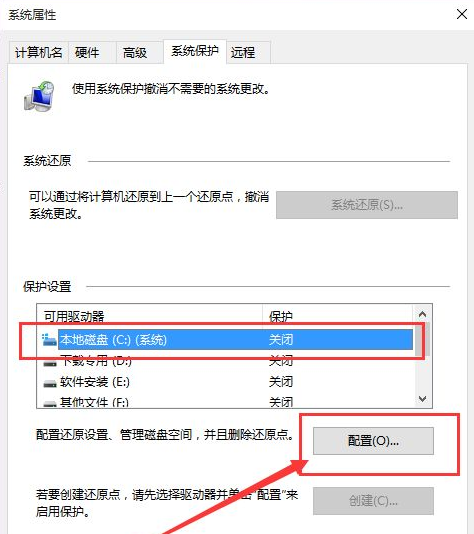
5、接下來,我們就進入了系統保護設置頁面,在系統保護設置頁面中,我們只需要點擊“啟用系統保護”按鈕,然后點擊“確定”按鈕。
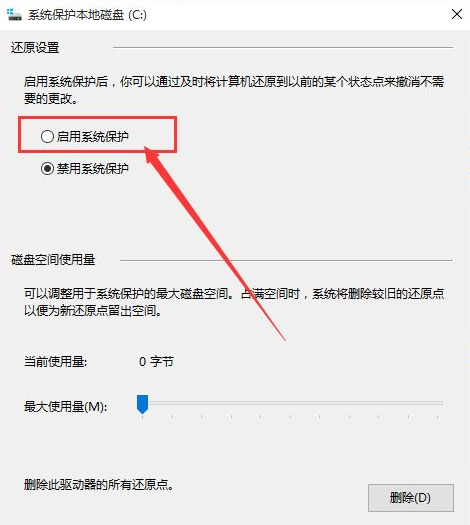
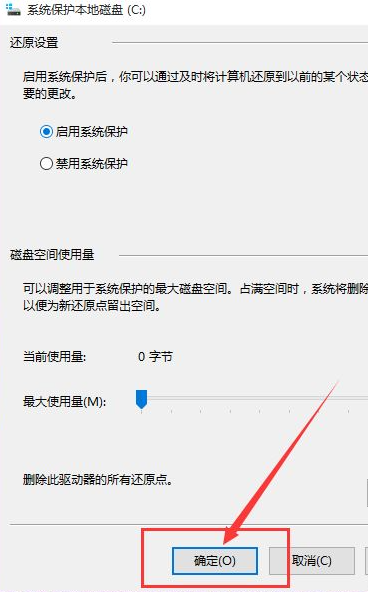
6、接下來,在開啟了系統保護功能之后,我們返回到系統屬性設置界面,然后在界面中點擊“創建”按鈕,開始創建一個新的還原點。
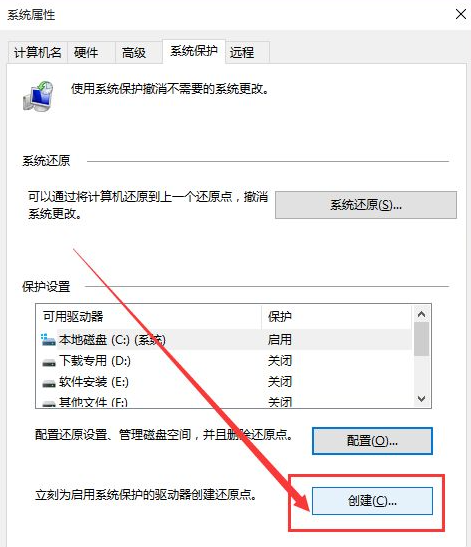
7、接下來,頁面會彈出文本輸入框,要求輸入本次的還原點名稱,建議大家輸入容易記憶的名稱,這里推薦大家輸入日期即可,在日后還原的時候,只需要根據創建還原點的日期來判斷就行了,然后我們點擊“確定”按鈕。
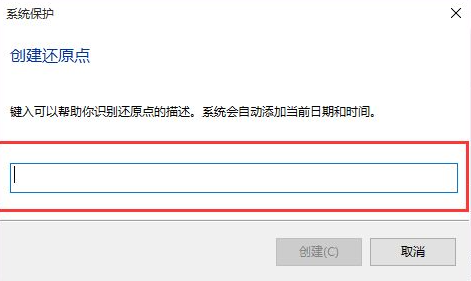
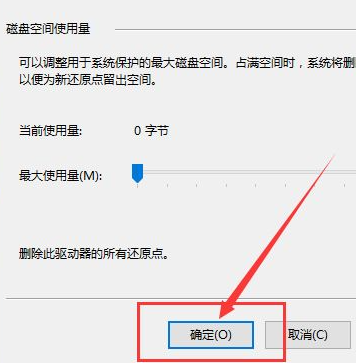
8、系統還原點創建完畢之后,進入電腦中的控制面板選項,點擊選擇“恢復”選項,進入恢復頁面之后,點擊選擇“開始系統還原”按鈕就可以了。
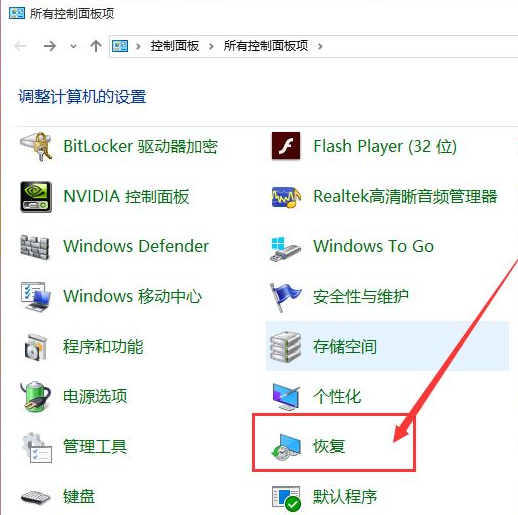
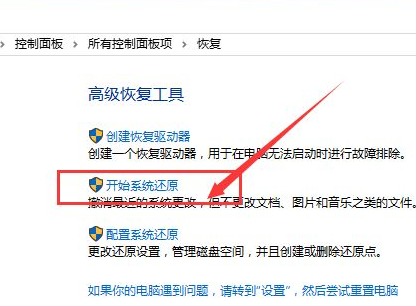
以上就是win10系統還原的方法了,希望對大家有幫助。
相關文章:

 網公網安備
網公網安備